Cómo localizar, realizar copias de seguridad y eliminar copias de seguridad de iTunes

Cuando sincroniza su iPhone o iPad con iTunes, crea una copia de seguridad en su computadora en caso de que pierda su dispositivo u obtenga uno nuevo. El problema es que ocupan mucho espacio. Si necesita purgar algunas copias de seguridad antiguas de iTunes de sus dispositivos iOS para liberar espacio en el disco, transferir las copias de seguridad a una nueva computadora o ponerlas en un almacenamiento profundo, puede hacerlo, siempre que sepa dónde buscar.
Usted podría sorprenderse la cantidad de copias de seguridad antiguas de dispositivos antiguos que se encuentran en su computadora. Las copias de seguridad antiguas de su dispositivo actual que no necesita, copias de seguridad antiguas de dispositivos que ni siquiera usa, etc., pueden consumir bastante espacio en disco. Muchas personas no se dan cuenta de que las copias de seguridad de iTunes son copias de seguridad completas, no incrementales. Esto significa que si hace una copia de seguridad tres veces, entonces el espacio de suma del disco masticado es A + B + C, no A + los cambios menores entre A, B y C. Eso puede consumir mucho espacio en un disco pequeño, por lo que eliminarlos puede liberar un poco.
Además, si obtiene una computadora nueva, es posible que desee transferir las copias de seguridad a una nueva computadora o crear una copia de seguridad fuera de línea. Puede copiarlos en otro escritorio para usarlos con iTunes en esa máquina o también puede copiarlos en un servidor de respaldo o una unidad externa para protegerlos en una ubicación de respaldo secundaria.
Desafortunadamente, especialmente si está usando iTunes en Windows, la forma en que iTunes almacena copias de seguridad es un poco críptico. Veamos dónde encontrar las copias de seguridad y cómo interactuar con ellas.
Dónde iTunes almacena tus copias de seguridad de iOS
Comencemos con la forma más difícil de acceder a estas copias de seguridad, ya que funciona tanto en Windows como en Mac. Sin embargo, si está usando una Mac, hay una manera mucho más sencilla, detallada al final de este artículo, aunque ayuda a saber de la manera más difícil para que pueda navegar.
En Windows, la copia de seguridad de iTunes la carpeta está ubicada en:
C: Users [username] AppData Roaming Apple Computer MobileSync Backup
Reemplace[nombre de usuario]con su nombre de usuario de Windows.
In OS X, la carpeta de respaldo de iTunes se encuentra en:
~ / Library / Application Support / MobileSync / Backup /
En ambas plataformas, encontrará subcarpetas dentro de la carpeta Backup. Cada una de estas subcarpetas es una copia de seguridad, pero no está claro de inmediato cuál es cuál, ya que las carpetas tienen nombres bastante crípticos. Cada vez que realiza una copia de seguridad de iTunes local, iTunes crea una carpeta que está etiquetada con el número de identificación de dispositivo universal (UDID) de su dispositivo iOS. Este número es una cadena alfanumérica basada en rasgos únicos de su dispositivo y tiene un aspecto similar a "9324f8cae1ed7af8f566c0ec19f309h92c31f343".
Puede verificar este número UDID (para evitar confusiones si tiene más de un dispositivo iOS), conectando su dispositivo a iTunes y mirando la página de resumen para el dispositivo. Allí encontrará una entrada con la etiqueta "Número de serie", como se ve a continuación.
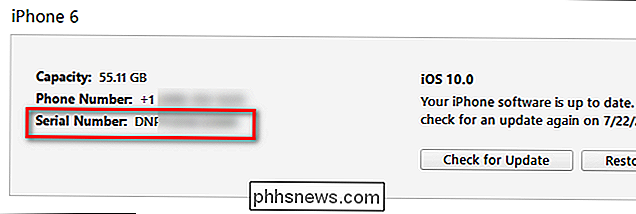
Haga clic en el texto del número de serie y cambiará al UDID:
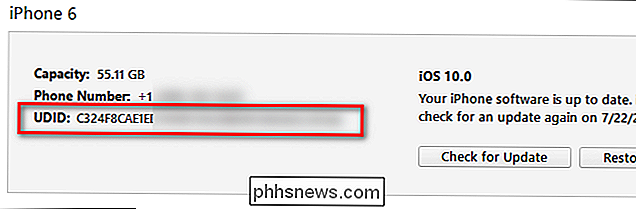
Esta cadena alfanumérica es, en su totalidad, el nombre del carpeta de respaldo dentro del directorio que acabamos de indicar.
Si hay varias copias de respaldo del mismo dispositivo, la que tiene solo el UDID para un nombre es la copia de seguridad más reciente. Cada copia de seguridad anterior se renombra, en el momento en que se reemplaza con la copia de seguridad actualizada, con el UDID + la fecha de la copia de seguridad renombrada.
Entonces, si copiaste tu iPhone hoy, y la última copia de seguridad fue el 1 de julio de 2016 en 4:12:56 PM, entonces verá al menos dos carpetas: una "9324f8cae1ed7af8f566c0ec19f309h92c31f343", y una "9324f8cae1ed7af8f566c0ec19f309h92c31f343-20160701-161256". La primera sería la copia de seguridad más reciente, porque no tiene los números adicionales añadidos al final.
Cómo eliminar, mover o realizar una copia de seguridad de las copias de seguridad
Como vimos anteriormente, estas copias de seguridad son no incremental, por lo que cada copia de seguridad es una copia de seguridad completa del dispositivo. Entonces, si tiene 12GB de datos en su teléfono durante la copia de seguridad n. ° 1 y 12 GB de datos en su teléfono durante la copia de seguridad n. ° 2, la suma total de las copias de seguridad es de 24 GB, no de 12 GB más que los pequeños cambios. Con esto en mente, la mayoría de la gente querrá hacer un poco de limpieza de primavera y purgar copias de seguridad antiguas.
Windows y OS X: Eliminar o copiar manualmente las carpetas
Si está en Windows, la única manera de eliminar o copiar una copia de seguridad de iTunes es ir al directorio de copia de seguridad que mencionamos en la sección anterior, verifique los nombres de las carpetas para el UDID de su dispositivo, y haga lo que desee con los archivos. No hay ningún mecanismo en la versión de Windows de iTunes para interactuar con las copias de seguridad más allá de simplemente llamarlas cuando restaura su dispositivo a un estado anterior.
Si desea liberar espacio en su computadora, puede eliminar de manera segura cualquier carpeta de respaldo ya no lo necesitas Si, por ejemplo, hay varias copias de seguridad de su iPhone y solo desea conservar la copia de seguridad más reciente, puede conservar la carpeta de copia de seguridad con su nombre alfanumérico UDID de iPhone (la copia de seguridad más actual) y eliminar todas las copias de seguridad anteriores con la UDID + sello de tiempo. Puede usar el mismo método para hacer una copia de seguridad de la copia de seguridad más reciente en su unidad externa.
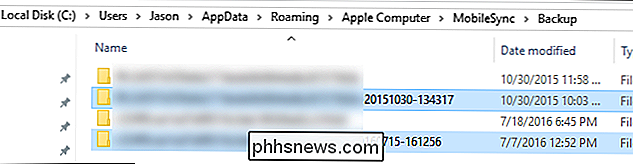
En la captura de pantalla anterior, puede ver 4 copias de seguridad de dispositivos iOS con las dos copias de seguridad anteriores (observe la cadena de marca de tiempo visible marcada en el extremo) . Al eliminar los archivos seleccionados, liberamos alrededor de 20GB de espacio y reducimos nuestra huella de respaldo de iOS.
Solo OS X: use la interfaz de iTunes
Por razones desconocidas, hay un menú adicional en la versión de OS X de iTunes que no está en la versión de Windows. Si inicia iTunes, luego seleccione Preferencias> Dispositivos, puede ver sus copias de seguridad en una pequeña interfaz agradable en lugar de la vista de carpetas más críptica. No solo puede ver las copias de seguridad con nombres fáciles de entender como "John's iPhone" o "iPad 2 Mini", puede hacer clic derecho en cada copia de seguridad para obtener opciones adicionales:
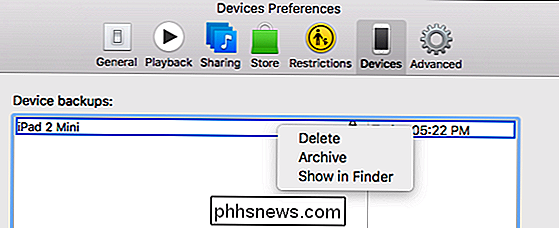
Allí puede eliminar la copia de seguridad, archivarla ( que le permite moverlo a una carpeta o unidad diferente), o "Mostrar en el buscador" para saltar directamente a la carpeta de respaldo.
¡Eso es todo! Aprendimos un poco sobre UDID, que Apple no ama tanto a los usuarios de Windows iTunes, y que al final todas las copias de seguridad se ubicaron y notaron, borraron o respaldaron en una ubicación adicional.

Cómo agregar controles Pie a su teléfono Android, no se requiere root
Si nunca antes ha usado controles de pie en su dispositivo Android, se está perdiendo. Los controles de pie son una forma única de acceder rápidamente a las teclas de navegación y otros accesos directos que no ocupan espacio en la pantalla; simplemente deslícese hacia un lado para que aparezcan. Estos controles han sido durante mucho tiempo un elemento básico de algunos ROM personalizados y módulos Xposed durante años, pero no necesita pasar por la molestia de enrutar para obtenerlos; puede descargar una aplicación de Play Store.

¿Debería deshabilitar el archivo de página si mi computadora tiene mucha RAM?
Si tiene una computadora con una gran cantidad de RAM, ¿podría obtener algún beneficio al deshabilitar el archivo de la página o ¿Deberías irte lo suficientemente bien solo? Las Preguntas y Respuestas SuperUser de hoy discuten el tema para ayudar a satisfacer la curiosidad del lector. La sesión de preguntas y respuestas de hoy nos llega por cortesía de SuperUser, una subdivisión de Stack Exchange, una agrupación de sitios de preguntas y respuestas impulsada por la comunidad.



